Http 192.168 10.1 prijavite se na svoj osobni račun
Stečena Wi-Fi usmjerivač i ne znate kako to spojiti? Da biste to učinili, trebat će vam samo 15 minuta, uz jasnu provedbu vizualne pomoći.
Usmjerivač je mrežni uređaj koji radi na vlastitom OS-u. To znači da upravljački program nije priključen i nije instaliran za njegovo konfiguriranje. Da biste u potpunosti postavili vezu usmjerivača, morate koristiti poseban web resurs i navedene podatke za unos Osobni prostor... Ove informacije možete pronaći na donjem poklopcu uređaja.
Uglavnom, u stupcu "Zadane postavke usmjerivača" navedene su standardne postavke:
- IP: 192.168.0.1
- Korisničko ime: admin
- Lozinka: admin
Pristup vašem osobnom računu
Prvo morate spojiti usmjerivač osobno računalo a u adresni redak internetskog preglednika unesite IP adresu stranice s postavkama. Nakon učitavanja stranice, prikazat će se prozor-obrazac za unos prijave i lozinke. Upisujemo vaš osobni račun 192.168.0.1 navodeći standardne podatke s naljepnice na usmjerivaču.Važno je znati!
Ako ovaj ruter je prethodno korišten za povezivanje s drugim davateljem, moguće je da je lozinka promijenjena u admin1.
Na monitoru se pojavljuje izbornik postavki.

Izbornik postavki TP-Link-a
"Izbornik" se može prikazati na različite načine, jer je individualan za svakog proizvođača usmjerivača.
Nije neuobičajeno naići na pitanje na forumima: "Ne mogu ući u izbornik za upravljanje postavkama rutera, što da radim?". Ako imate istu dilemu, analizirajte gdje je greška koristeći sljedeće savjete.
Kako vratiti pristup poslužitelju 192.168.0.1
Ako ste naveli potrebnu IP adresu u naredbenom retku, a odgovor je tišina, postoji nekoliko razloga za to. Sada ćemo ih analizirati, dakle, eliminirati ćemo ih.LAN veza
Jedan od prvih razloga za neuspjeh ulaska na stranicu postavki usmjerivača može biti nedostatak veze mrežni kabel, koji se lako prepoznaje na ploči.
Da biste riješili problem, samo odspojite / spojite kabel za napajanje ili ponovno pokrenite usmjerivač / računalo. Nakon toga, ploča će izgledati ovako:
Dobijte IP adresu i DNS automatski
Pridržavali smo se preporuka iz 1. stavka, a ulaz je ostao nedostupan, potrebno je provjeriti podatke o IP adresi. Za izmjene ili automatsko primanje postavki, morate učiniti sljedeće:
Kliknite na ikonu koja prikazuje internetsku vezu, a zatim uđite u izbornik "Upravljanje mrežom". U novom prozoru kliknite na "Promijeni parametre".
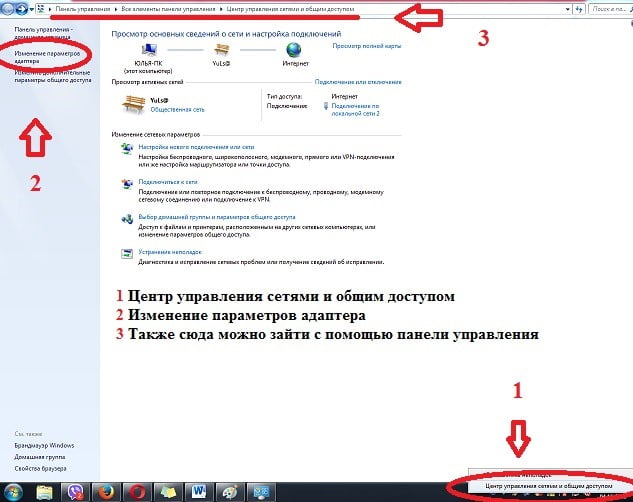
Pomaknite pokazivač preko aktivne veze, otvorite izbornik "Svojstva", kliknite desnom tipkom miša.
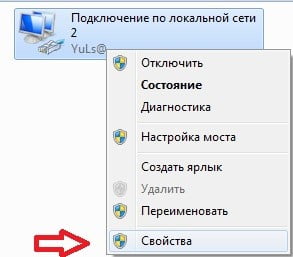
Odaberite stupac "IP verzija 4 (TCP / IPv4)", također se može zvati "Internet Protocol verzija 4 (TCP / IPv4)" i kliknite svojstva
U prozoru koji se otvori označite: "Dobij IP automatski" i "Automatski dohvati adresu DNS poslužitelja", potvrdite svoj izbor klikom na "U redu"
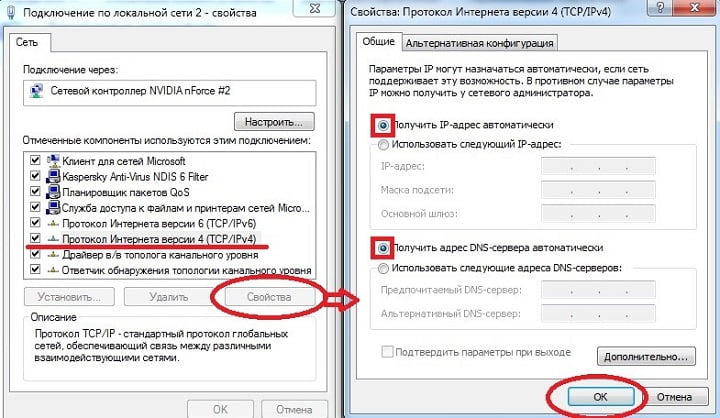
Nakon što ste izvršili tako jednostavnu manipulaciju, trebali biste ponovno pokrenuti usmjerivač (gumb na stražnjoj ploči, blizu LAN ulaza) i računalo.
Ako nakon uključivanja računala unesete podatke za ulazak na svoj osobni račun 192.168.0.1 i još uvijek ne možete pristupiti poslužitelju, pokušajte ručno postaviti parametre. Na istoj ploči potvrdite okvire Koristi sljedeću IP adresu i Koristi sljedeće adrese DNS poslužitelja, a zatim postavite parametre. Da biste razjasnili svoje parametre, možete nazvati pozivni centar pružatelja usluga.
Blokiranje pristupa Anti-Virusom
Često je pristup poslužitelju postavki blokiran antivirusnim programom, a glavni blokator je Kaspersky Free.
Da biste otklonili takvu dilemu, dovoljno je privremeno isključiti antivirusnu aktivnost, a nakon konfiguriranja usmjerivača možete ga ponovno aktivirati.
Važno je znati!
Ako ne možete privremeno onemogućiti aktivnost sigurnosnog softvera, morat ćete potpuno ukloniti antivirusni program sa svog računala.
Brisanje predmemorije preglednika
Često je problem zbog kojeg nema pristupa konfiguracijskom poslužitelju začepljena predmemorija. Da biste ga eliminirali, dovoljno je očistiti internetski preglednik ili ga resetirati pritiskom na Ctrl + F5 u isto vrijeme.
Načini za brzo brisanje datoteka iz predmemorije preglednika:
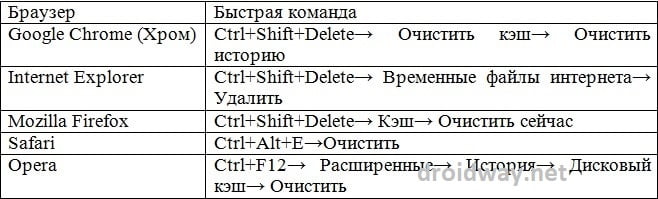
Nakon dovršetka postupka brisanja predmemorije i kolačića, ponovno pokrenite internetski preglednik.
Nakon takvih manipulacija, niste vratili pristup poslužitelju 192.168.0.1 za konfiguraciju usmjerivača? Postoji još jedna dokazana akcija - resetiranje na tvorničke postavke!
Resetiraj
Ovo je možda najradikalniji način rješavanja problema koji nastaju u radu usmjerivača. Također, ova metoda se koristi za resetiranje postavljene lozinke i prijave, na primjer, ako ste zaboravili ili usmjerivač nije vaš.Gumb "Reset" za vraćanje postavki na tvorničke postavke često je uvučen u stražnju ploču uređaja, blizu LAN ulaza. Da biste deaktivirali postavke, držite ga 10-15 sekundi i otpustite, a zatim ponovno pokrenite postavku.
Što 192.168.0.1
? to IP adresa, tj. adresu vašeg modema ili D-Link usmjerivača u lokalnoj mreži. Velika većina proizvođača mrežne opreme (ASUS, Zyxel, NetGear, Trendnet, LinkSys) prema zadanim postavkama ima ip na svojim uređajima, a gotovo samo D-Link koristi 192.168.0.1. Međutim, postoje i iznimke. Ovo su kineski Tenda usmjerivači koji koriste ovu adresu, ali ih još uvijek nema dovoljno. Također možete dodati neke uređaje iz TP-Link-a (na primjer, neke verzije TL-WR740N, TL-WR741ND i TL-WR841N). Pa, ne zaboravite na markirane Wi-Fi usmjerivače poznatog ruskog davatelja Dom.ru. Ali ovo je već “kap u kantici”. Naravno, to je njihovo pravo kao proizvođača, ali ipak bi bilo bolje sve dovesti na standard. To je prikladnije za sve - i proizvođače i potrošače.
Pa, dosta ove kontroverze, pogledajmo pobliže ovu situaciju: želite ući u postavke modema ili usmjerivača (neka to bude, na primjer, DIR-300 Dlink), upišite adresu u adresnu traku web preglednik http://192.168.0.1, a kao odgovor dobivate "stranica je nedostupna." Što uraditi?!
Korak 1. Provjerite je li usmjerivač dostupan na 192.168.0.1
Da biste to učinili, morate "pingati" uređaj. Pokrećemo test naredbu: ping 192.168.0.1... Kako to učiniti? Pritisni gumb<<Počni >> i odaberite stavku<<Pokreni >>... Ako imate Windows 8 ili 8.1, samo trebate pritisnuti kombinaciju tipki pobjeda + r.

U prozoru koji se otvori upišite naredbu:
ping 192.168.0.1
Da vidimo rezultat.
Ako vidimo ovo:
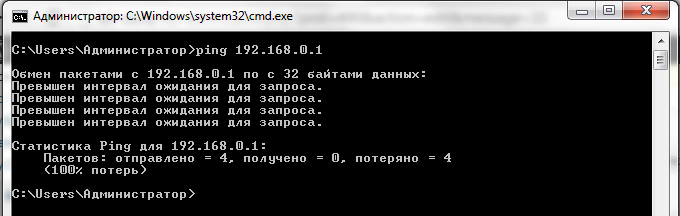
Onda idemo na Korak 2.
Bilješka: Ako imate modem ili usmjerivač s nekoliko LAN priključaka, pokušajte spojiti kabel u svaki od njih redom i počnite pingati.
Ako usmjerivač pinguje savršeno i bez gubitaka:

Zatim idite na korak 3.
Korak 2: provjerite mrežne postavke.
Za Windows XP: Upravljačka ploča -> Mrežne veze.
Za Windows 7, Windows 8 i Windows 10: Otvorite Upravljačka ploča.
Pronađite odjeljak<<Сеть и Интернет>>:
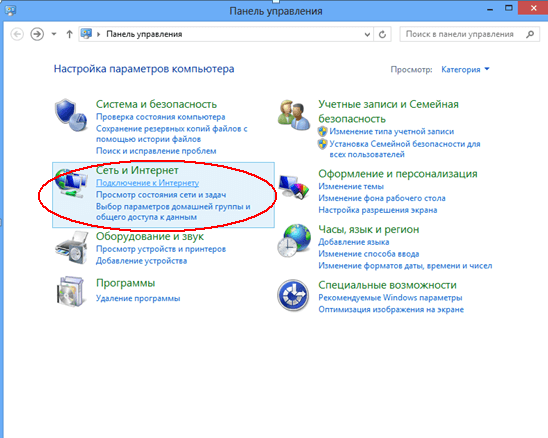
I kliknite na njega. Zatim morate kliknuti na vezu<<Центр управления сетями и общим доступом>>:
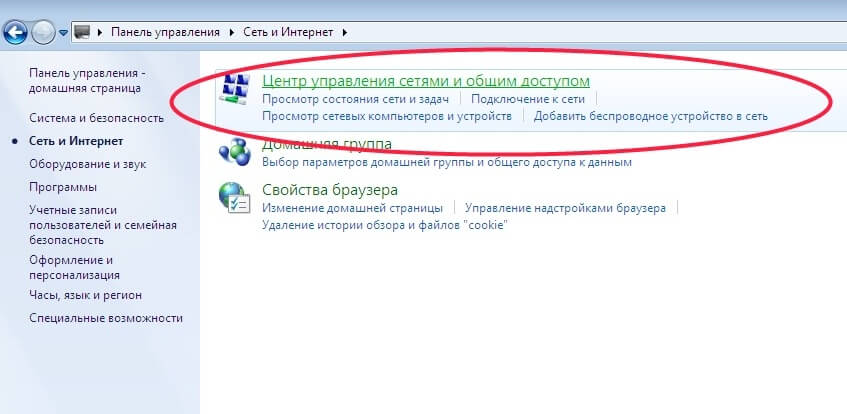
U izborniku s desne strane odaberite stavku << Promjena parametara adaptera >>:
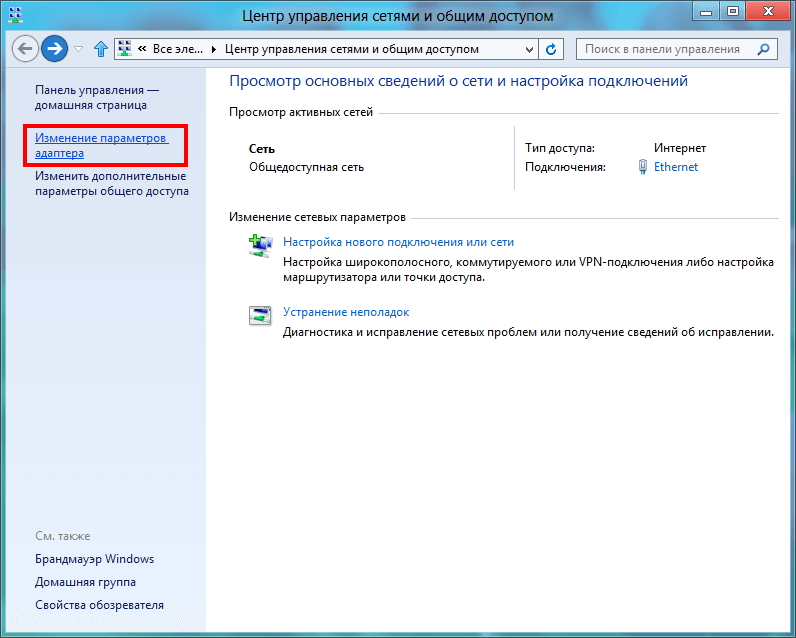
Pronašli smo<<Подключение по локальной сети>> i kliknite na nju desnom tipkom miša.
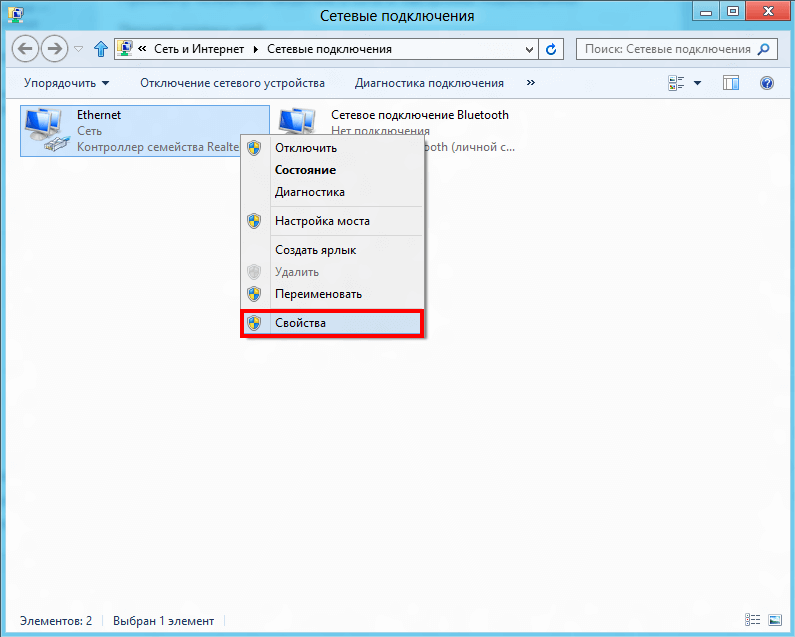
U izborniku odaberite stavku<<Свойства>>. Otvorit će se prozor "Svojstva lokalne veze". Gledamo popis komponenti:

Dvaput kliknite na stavku<<Протокол Интернета TCP/IP версии 4>> (u sustavu Windows XP - Internet Protocol TCP / IP). Ovaj prozor će se otvoriti:
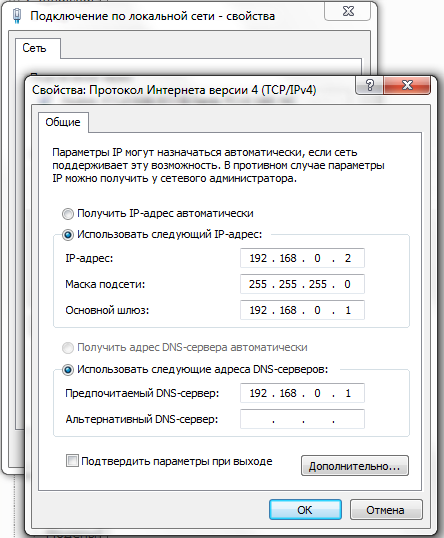
prijavite se na 192.168.0.1 od strane administratora / administratora.
Zapišite IP adresu točno kao na slici - 192.168.0.2 i gateway 192.168.0.1 ... Zašto ručno, pitate se, i ako na Je li DHCP omogućen na ruteru? IP adresu namjerno registriramo statički tako da isključite bilo kakve probleme s DHCP-om.
Pokušavamo se prijaviti na 192.168.0.1. Ako i dalje ne uspije, idite na Korak 3.
Korak 3. Provjera sigurnosnog sustava.
Vrlo često postoje slučajevi kada modem ili usmjerivač postanu nedostupni na lokalnoj mreži zbog netočnih postavki vatrozida. Da biste provjerili ovu opciju, potpuno isključite sigurnosni sustav. U slučaju standardnog Windows vatrozida (ili, kako se još naziva, "Windows Firewall"), morate otići na upravljačku ploču sustava, odabrati odjeljak Windows vatrozid potpuno deaktivirati ga jednostavnim klikom na vrijednost<<Выключить>> (Za Windows 7 i Windows 8 morate ići na odjeljak<<Включение и отключение Брандмауэра Windows>>).
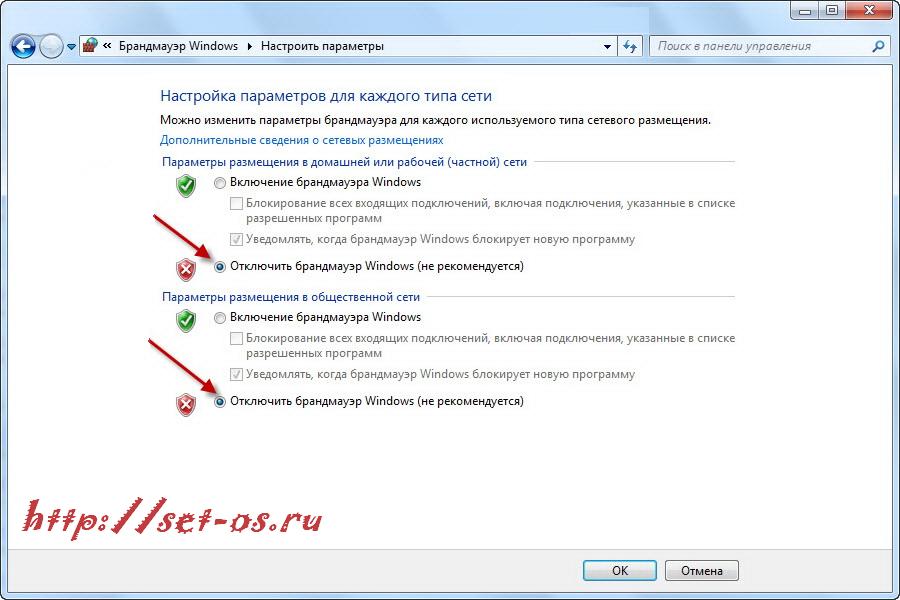
Prijavite se na 192.168.0.1 od strane administratora / administratora.
Ako ste instalirali bilo koje druge sigurnosne sustave trećih proizvođača - Kaspersky, Nod32, DrWeb, Avast i tako dalje – također ih je potrebno potpuno onesposobiti. U ovom slučaju, vrlo je poželjno potpuno zaustaviti uslugu, za što morate pronaći ikonu antivirusnog programa u traci sustava blizu sata i desnom tipkom miša kliknite na nju da biste otvorili izbornik:
![]()
Odabir stavke<<Приостановить защиту>>. Ako postoji zahtjev - koliko dugo prekinuti vezu prema vremenu, odaberite opciju "Prije ponovnog pokretanja":
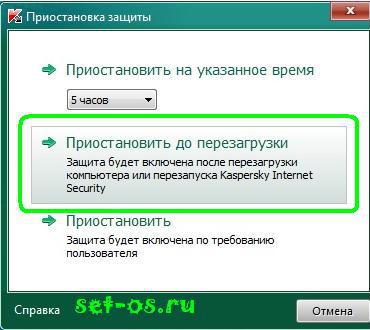
Pokušavamo se prijaviti na D-Link router putem http://192.168.0.1 admin / admin. Ako ulaz na DIR-300, korišten za primjer, ne uspije - slobodno prijeđite na korak 4.
Korak 4. Provjera web preglednika.
Prvo, provjerimo svojstva Windows preglednika - opet se vratimo na odjeljak Upravljačka ploča sustava Windows -><<Сеть и Интернет>>:
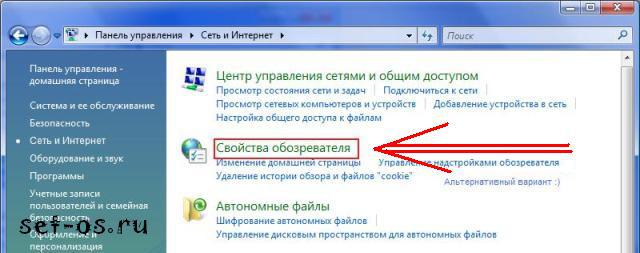
Pronađite referencu<<Свойства обозревателя>>, a zatim - odaberite karticu<<Подключения>>, gdje trebate kliknuti gumb "Postavke mreže":

Obratite pažnju na sliku! Ne Proxy poslužitelji ne bi trebali biti izrečeno. U protivnom web sučelje (ili "osobni račun", kako ga vole zvati) usmjerivača ili modema neće biti dostupno, a stalno ćete dobivati pogrešku "Stranica nije dostupna".
Također je vrijedno napomenuti da web preglednik, kao i drugi programi, ponekad možda neće raditi sasvim ispravno. Stoga, da biste provjerili, morate instalirati drugi preglednik - Firefox, Opera, Chrome - i pokušati implementirati prijavite se na http://192.168.0.1 od njega.
Ako vam gore navedene metode nisu pomogle, onda Moguće su 2 opcije:
1 - IP adresa je promijenjena na ruteru od standardnog do nekog drugog. U tom slučaju ostaje samo resetirati postavke usmjerivača pomoću gumba za resetiranje na stražnjoj strani uređaja i ponovno ga konfigurirati.
2 - Neispravnost vašeg modema ili usmjerivača D-Link, Tenda ili TP-Link... U tom slučaju nećete ništa učiniti na svoju ruku (osim, naravno, googu u elektroničkoj opremi i sklopovima). Stoga postoji samo jedan jedini izlaz - prenijeti usmjerivač u uslugu. Pa ili u kantu za smeće. Na vama je da odlučite!
Još jedan poseban slučaj, koji se također odvija - to je kada postoji ulaz na 192.168.0.1, ruter je dostupan, ali ne prihvaća admin/admin lozinku.
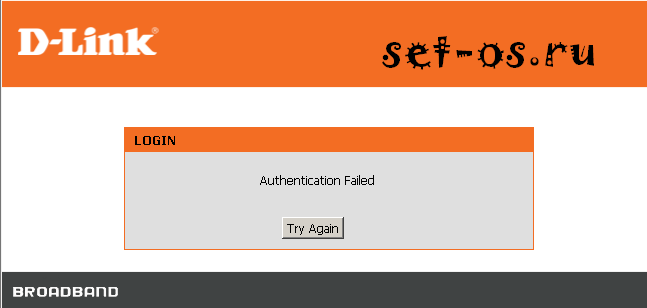
U ovom slučaju imate 2 izlaza:
1 - resetirajte postavke usmjerivača pomoću gumba Reset.

U ovom slučaju prijavite se na 192.168.0.1 od strane administratora / administratora trebao bi ponovno biti dostupan. Ali odmah imajte na umu da će se nakon resetiranja postavki usmjerivač morati ponovno potpuno ponovno konfigurirati. Stoga prije resetiranja postavki svakako nazovite tehničku podršku davatelja i provjerite postavke za svoj model modema ili usmjerivača. Inače, ti riskirati da ostanete bez pristupa Internetu.
2 - potražite onoga koji je u početku postavio usmjerivač i pitajte: koju je lozinku postavio na usmjerivač za prijavu na http://192.168.0.1 ?! Ali opet, ako je to učinio dežurni majstor prije nekoliko mjeseci, ovo je beznadan zadatak i, najvjerojatnije, vi i instalater to nećete pronaći i još uvijek morate resetirati postavke na tvorničke postavke.
Video tutorial o tome kako se prijaviti na D-Link usmjerivač putem http://192.168.0.1 admin / admin:
Modemi i usmjerivači koji koriste mrežu 192.168.0.0:
D-Link WiFi usmjerivači:
dlinkrouter, lozinka je "admin" ili prazan niz.
DIR-100, DIR-100 F, DIR-100 FE, DIR-120, DIR-130, DIR-140L, DIR-300, DIR-300A C1, DIR-300A D1, DIR-300 C1, DIR-300 NRU, DIR-320, DIR-320A D1, DIR-320 NRU, DIR-330, DIR-400, DIR-412, DIR-450, DIR-451, DIR-456, DIR-456 C1, DIR-457, DIR-457U , DIR-506L, DIR-615, DIR-615 FB O1, DIR-615 K2, DIR-615 K1, DIR-615 M1, DIR-620, DIR-620 D F1, DIR-620 S G1, DIR-628, DIR-632, DIR-635, DIR-636L, DIR-640L, DIR-645, DIR-651, DIR-655, DIR-685, DIR-806A, DIR-815, DIR-815 A C1A, DIR-825, DIR-825 A D1A
D-Link ADSL modemi:
Za pristup postavkama koristite IP 192.168.0.1, lozinku - "admin" ili prazan niz.
DSL-300, DSL-300T, DSL-302G, DSL-302T, DSL-306, DSL-310, DSL-360I, DSL-360T, DSL-500, DSL-500G, DSL-500T, DSL-502G, DSL- 502T, DSL-504, DSL-504G, DSL-504T, DSL-506, DSL-510, DSL-514, DSL-520T, DSL-524T, DSL-560I, DSL-562T, DSL-564T, DSL-584T, DSL-604 + G, DSL-604G, DSL-700, DSL-1510G, DSL-2300U, DSL-2500U, DSL-2500U BRU, DSL-2500U BRU C, DSL-2500U BRU D, DSL-2500U DSL BRU -2520U, DSL-2520U BRU, DSL-2520U BRU C, DSL-2520U BRU D, DSL-2520U BRU D8, DSL-2540U, DSL-2540U BRU, DSL-2540U BRU C, DSL-2540U DSL-25 BRU C3B, DSL-2540U BRU CB, DSL-2540U BRU D, DSL-2600U, DSL-2600U BRU C, DSL-2600U BRU C2, DSL-2640U, DSL-2640U BRU, DSL-2650U, DSL-262740 DSL 2740U BRU, DSL-2750U, DSL-2760U BRU D, DSL-6540U, DSL-6641i, DSL-6740U, DSL-7850, DSL-G604T, DSL-G804V
TP-Link usmjerivači:
Za pristup postavkama koristite IP 192.168.0.1 ili ime hosta tplinklogin.net, lozinka je "admin".
TL-WR740N, TL-WR741ND, TL-WR841N
Kao postscript, navest ću još jedan razlog za problem s pristupom konfiguratoru postavki (tzv. "osobni račun") usmjerivača. To - jednostavne pravopisne greške ah-pi adrese. Vi samo trebate ispuniti adresni redak kroz točku 4 grupe brojeva - 192.168.0.1 bez ikakvih "http: //" ili "www." Štoviše, nema potrebe dodavati ".ru", ".Com" ili ".net" na kraju.
Ponekad ljudi uspiju i pogrešno unijeti samu adresu. Ono što jednostavno ne unose - i "192.168.0.0.1" i "192.168.0.1.1", pa čak i slova umjesto brojeva unose se - "192.168.l.0". Zapamtite - u IP-u postoje samo brojevi i to sve 4 skupine, odvojene točkama.
Neke korisnike proganja "jao od pameti" i oni počinju pripisivati naziv stranice na kraju. Na primjer - goform, index.asp, setup.asp, login.php ili internet.php. Ništa od ovoga nije potrebno - samo unesite adresu i pritisnite tipku Enter.
Upravljačka ploča usmjerivača je potrebna kako biste mogli postaviti internetsku vezu, promijeniti naziv i lozinku pristupne točke, provjeriti radi li internet itd. Većina usmjerivača je ožičena pod jednom adresom 192.168.1.1 ili 192.168.0.1. Ali nije uvijek moguće jednostavno unijeti ovu adresu u preglednik i dobiti pristup osobnom računu usmjerivača. Ponekad se pojave problemi koji to sprječavaju.
Što učiniti za ulazak u upravljačku ploču putem http://192.168.1.1
Najvažniji aspekt je da vaš usmjerivač mora podržavati hotspot pristup putem Wi-Fi-ja. Uređaj bi to trebao učiniti čak i ako se ne povezuje s internetom. Ako se to ne dogodi, pokušajte odspojiti usmjerivač iz napajanja, pričekajte 20-30 sekundi. i ponovno ga spojite na mrežu.
Također, ponekad pomaže potpuno resetiranje postavki - za to je namijenjeno na usmjerivaču poseban gumb koji se često označava kao "ponovno pokretanje" ili "resetiranje". Ponekad je umjesto konveksnog gumba predviđena uska rupa u koju trebate ubaciti iglu ili šibicu i držati gumb 30 sekundi. prije potpuno resetiranje postavke. U tom slučaju, naziv veze (192.168.1.1) i lozinka se vraćaju na tvorničke vrijednosti (admin admin) - moraju biti naznačeni na kućištu usmjerivača.
Nakon točke Wi-Fi pristupće vaše računalo otkriti, povežite se i idite na preglednik. Unesite u adresnu traku. Ako se ništa ne dogodi, pokušajte 192.168.0.1. Na stranici koja se otvori morate navesti administratorsku prijavu i lozinku.
Imajte na umu da vjerodajnice vaše pristupne točke nisu povezane s administrativnom pločom. Ako ga niste sami promijenili, tada možete unijeti svoj osobni račun pomoću prijave i lozinke "admin". Ponekad proizvođač postavlja druge standardne postavke - potražite informacije na kutiji usmjerivača ili u njegovoj dokumentaciji.
Usmjerivač radi, ali ne ulazi na osobni račun 192.168.1.1
Ako naiđete na ovu situaciju, provjerite koristite li ispravnu adresu upravljačke ploče. Na većini usmjerivača to je http://192.168.1.1, ali na nekim modelima (D-Link, Tenda itd.) se koristi 192.168.0.1. Pokušajte spojiti usmjerivač pomoću ugrađenog utora za kabel za napajanje. U tom slučaju, računalo se mora samostalno povezati s internetom, koji je konfiguriran na usmjerivaču.
Ako to ne uspije, provjerite svoje IP i DNS postavke u Centru za mrežu i dijeljenje (Windows 7 i 10). Da biste to učinili, desnom tipkom miša kliknite ikonu internetske veze, kliknite LMB (lijevu tipku miša) na odjeljku s odgovarajućim nazivom. Otvorit će se upravljačka ploča, kliknite desnom tipkom miša (desna tipka miša) na naziv veze nasuprot "vrste pristupa" i u kontekstnom izborniku koji se otvori odaberite "svojstva> IPv4".
Ovdje morate označiti okvire pored stavki koje uzrokuju automatsko otkrivanje DNS i IP adresa. Statičke podatke potrebno je navesti samo ako ih je unaprijed definirao vaš ISP.
U tom slučaju morate navesti one identifikatore i podatke o registracijskim pretplatnicima koji su vam izdani tijekom izvršenja ugovora. Ako ih niste dobili ili ste izgubili informacije koje su vam potrebne, nazovite tehničku podršku davatelja i saznajte IP/DNS.